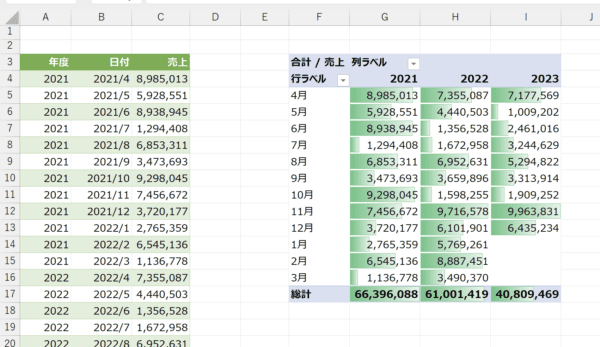ピボットテーブルでデータを年度別に集計することができます。
その方法をまとめてみました。
ピボットテーブルで集計する
今回使うのは、このような売上データです。Excelで集計するならピボットテーブルを使うと、

集計は一瞬でできます。
ピボットテーブルをつかうなら事前にテーブルにしておきましょう。
売上を商品別、月別に集計するならピボットテーブル SUMIFSよりも自由でかんたん | GO for IT 〜 税理士 植村 豪 OFFICIAL BLOG
Excelの「テーブル」は超スグレモノ 見やすさ、使いやすさ100点の表に一瞬で変わる! | GO for IT 〜 税理士 植村 豪 OFFICIAL BLOG
ただ、年月で集計すると1月からの並びになります。今回のデータは4月1日からのデータだと、1月から3月までは空欄になります。

さらに2021年に表示させたい2022年1月〜3月までのデータは2022年に表示されてしまいます。
会社の場合は年度があり、必ずしも1月からとは限りません。3月決算なら4月から3月までを1行にまとめたいわけです。
その場合、次から説明する方法で4月をスタートにした3月決算での表示ができます。
日付データ年度(4月はじまり)を表示する
4月から翌年の3月までで1つの期です。
これを踏まえて、日付データから年度のデータを取り出すにはどうするか、年月日と年度の法則を考えてみましょう。
・2023/2/1→2022/11/1(年度は2022)
・2023/3/1→2022/12/1(年度は2022)
・2023/4/1→2023/1/1(年度は2023)
データを見ると、日付の3ヶ月前の年を抽出できれば年度で表示することができます。
そこで次のような関数を使います。
A列に「=YEAR(EDATE(B1,-3))」とすると、

年度が表示されます。
このときテーブルにしておけば、1つ式を入れれば自動で反映されますので便利です。
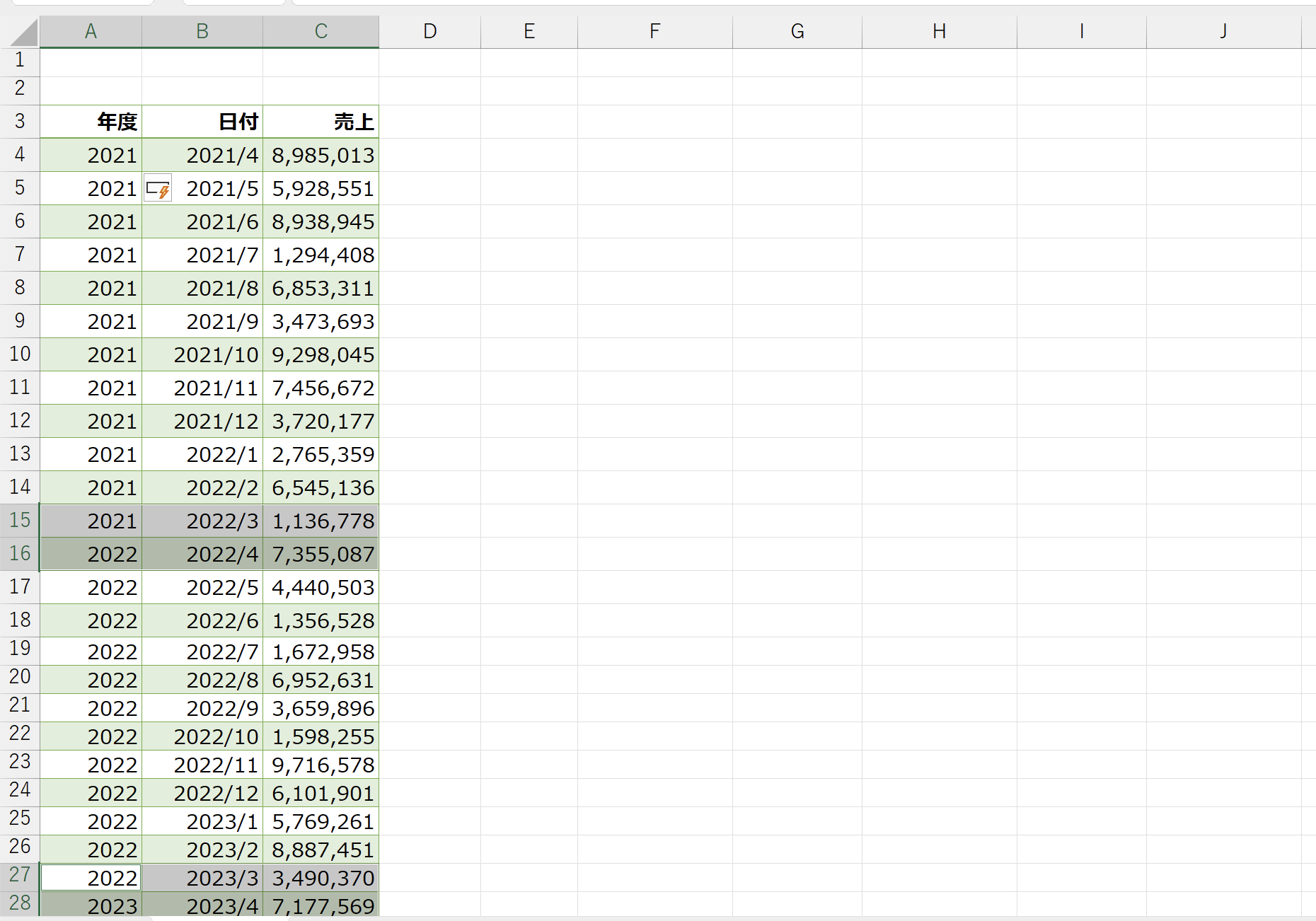
3月と4月のところで年が変わっているのがわかります。これで年度のデータは準備できました。
この状態でピボットテーブルにすると、2022年1月から3月までのデータが2021年度に表示されたものの、10番目に表示されてほしい2022年1月がスタートになってしまいます。
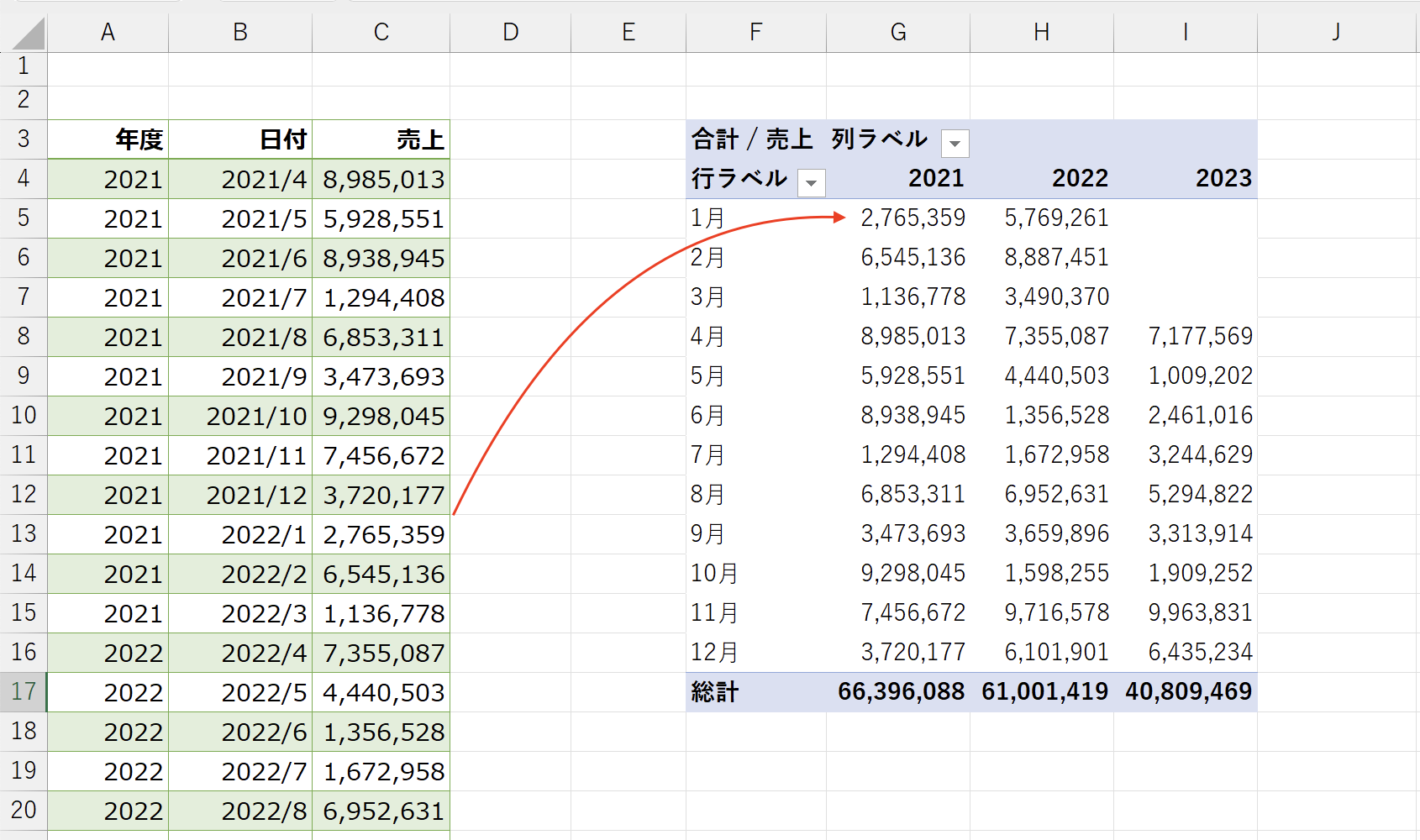
ピボットテーブルの月にカーソルをあてて、1月から3月までのデータをドラッグすれば、順番を変えることができます。
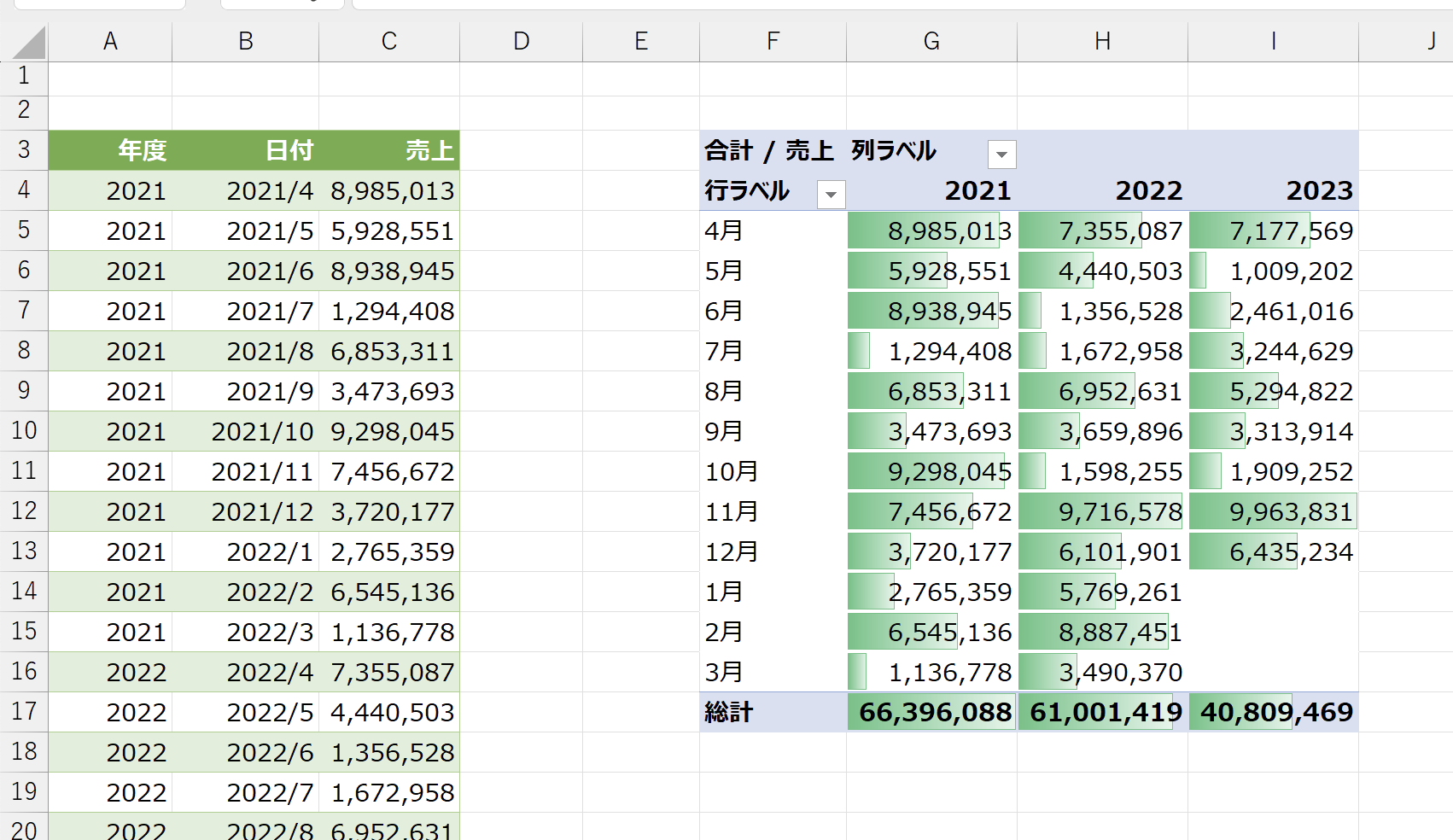
Excel超入門 ピボットテーブルで好みの並び方にできない場合の対処方法 | GO for IT 〜 税理士 植村 豪 OFFICIAL BLOG
「ユーザー設定リスト」を使って並び替える方法
4月からの並びをリストに設定しておくと、ドラッグしなくてもよくなります。
Excelのファイル→オプションで詳細設定から「ユーザー設定リストの編集」をクリックし、

「新しいリスト」から右のリストの項目に
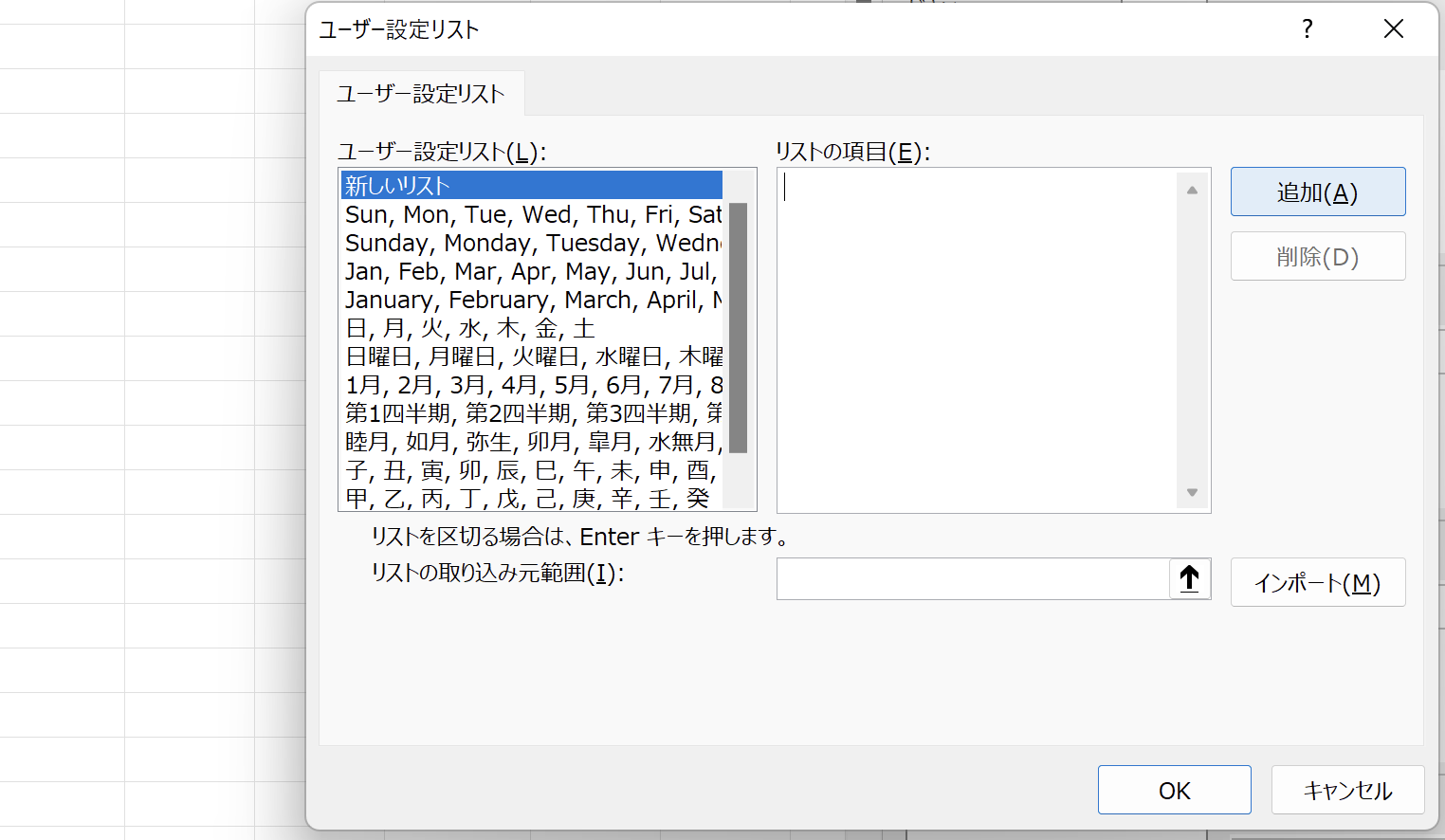
次のように追加します。「4月」から順番に「,」で区切ってから「追加」をしましょう。

その後、ピボットテーブル側で、月ラベルのセルの上で右クリック、並び替えから「その他の並び替えオプション」を
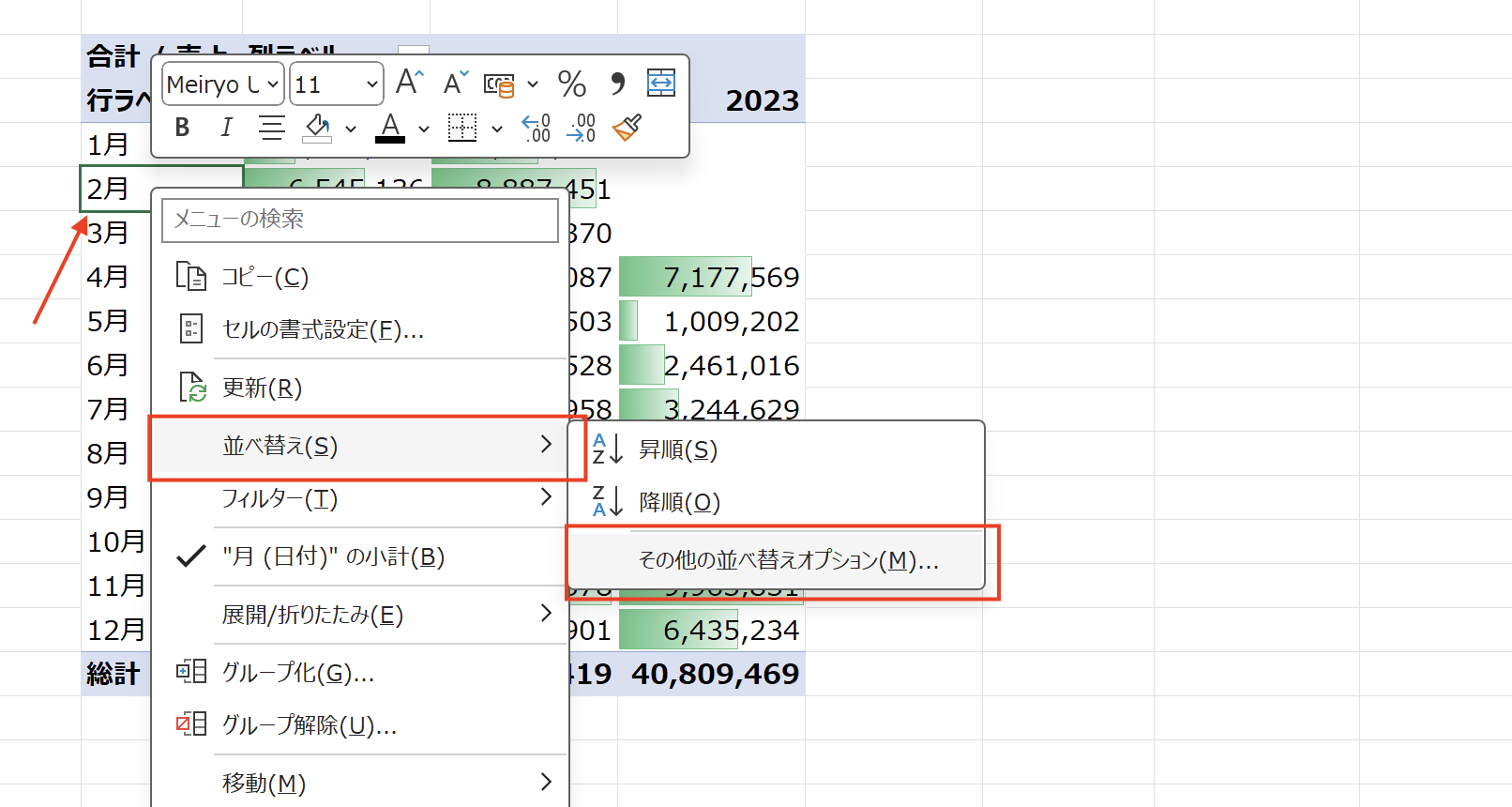
「その他のオプション」をクリックし、
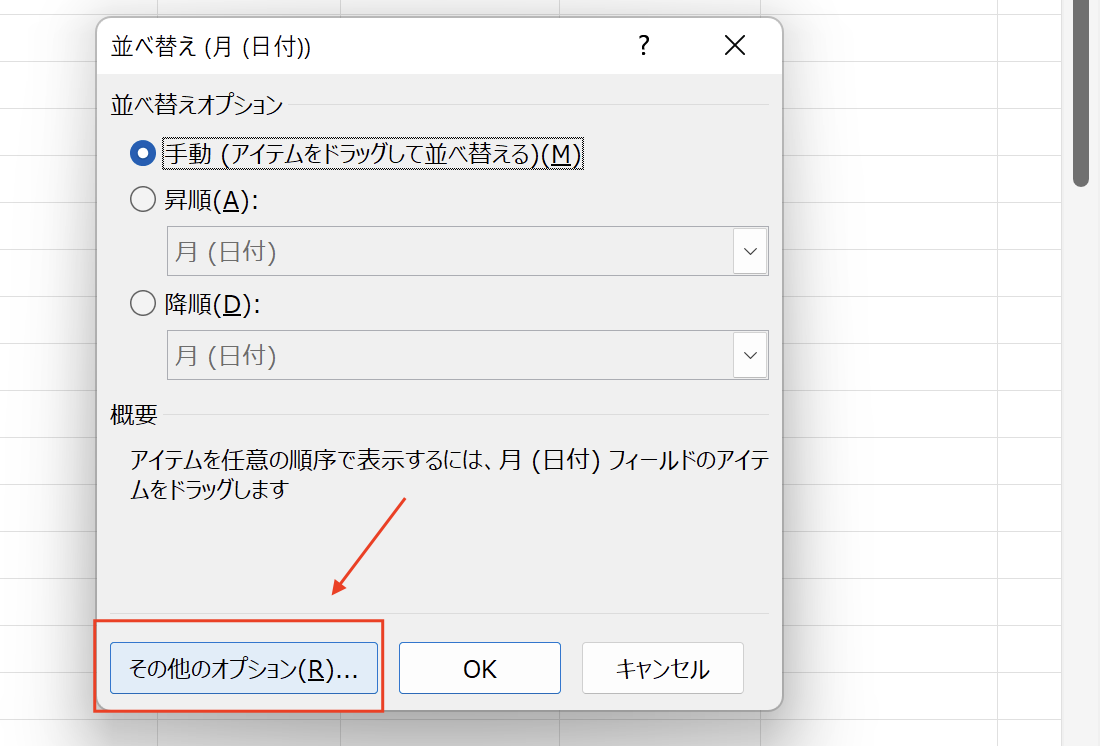
「レポートが更新…」のチェックをはずして、並べかえのキーに先程のリストを選びます。
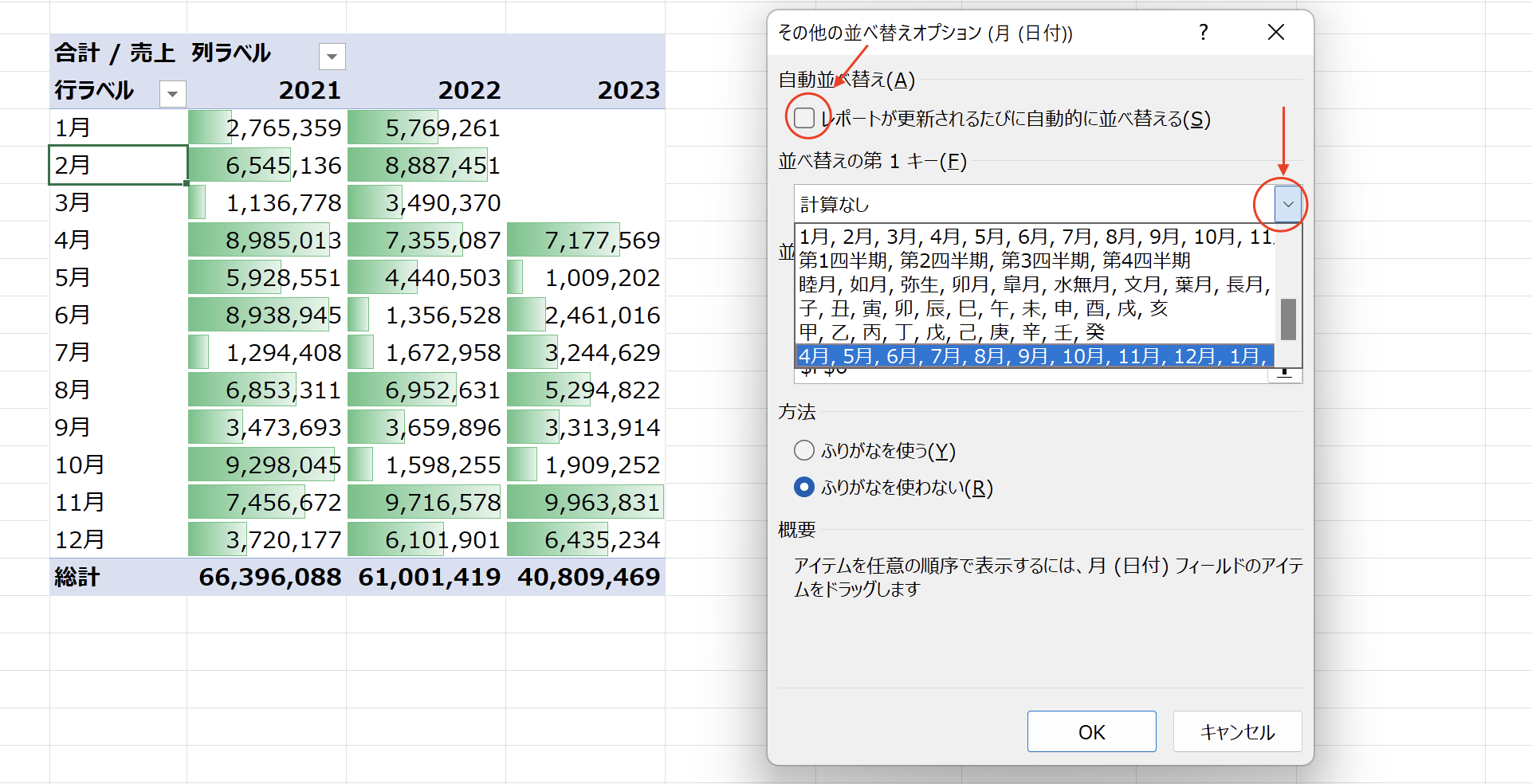
昇順で「月」を選ぶと、
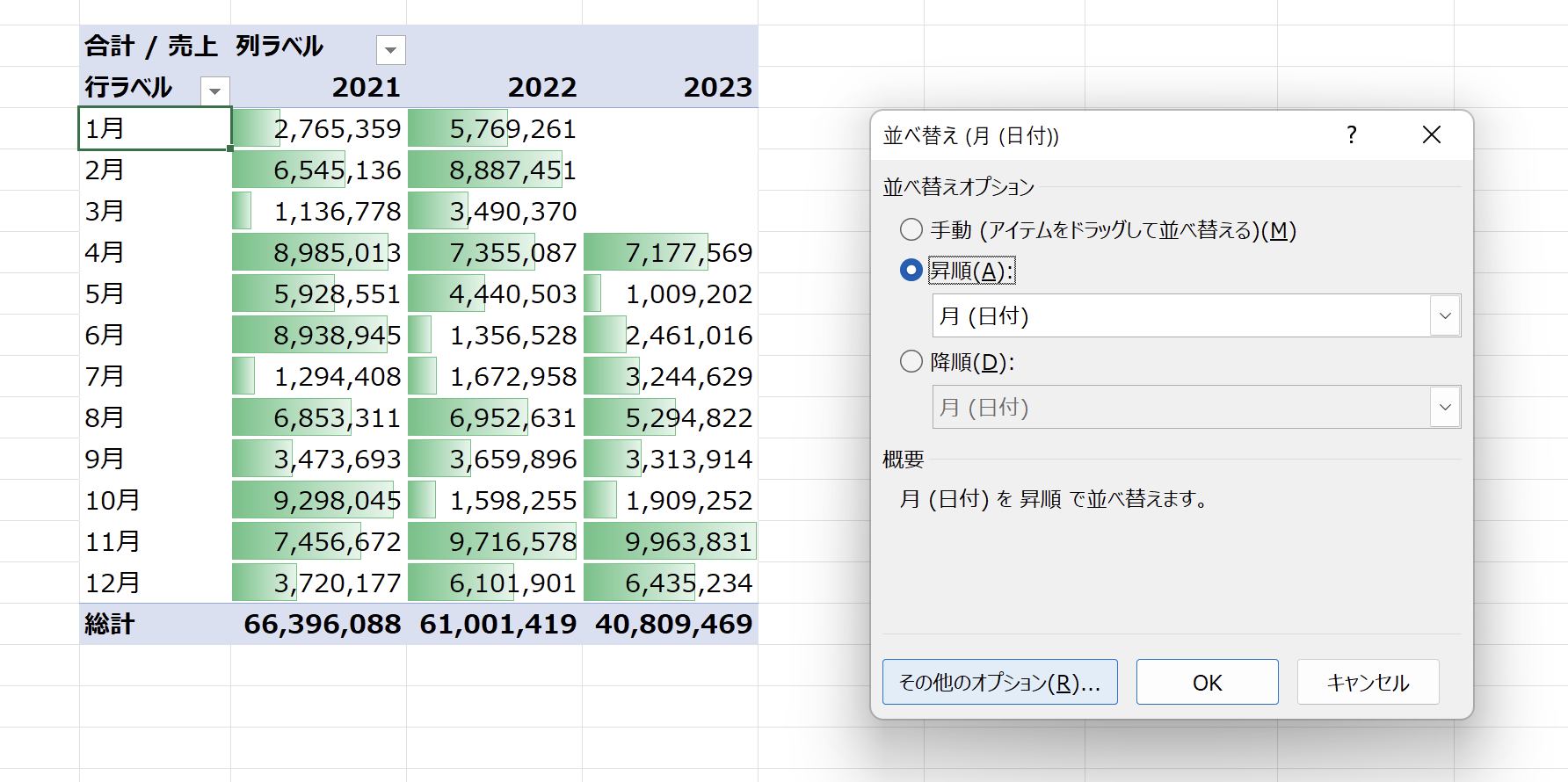
4月からはじまる表示に変えることができます。
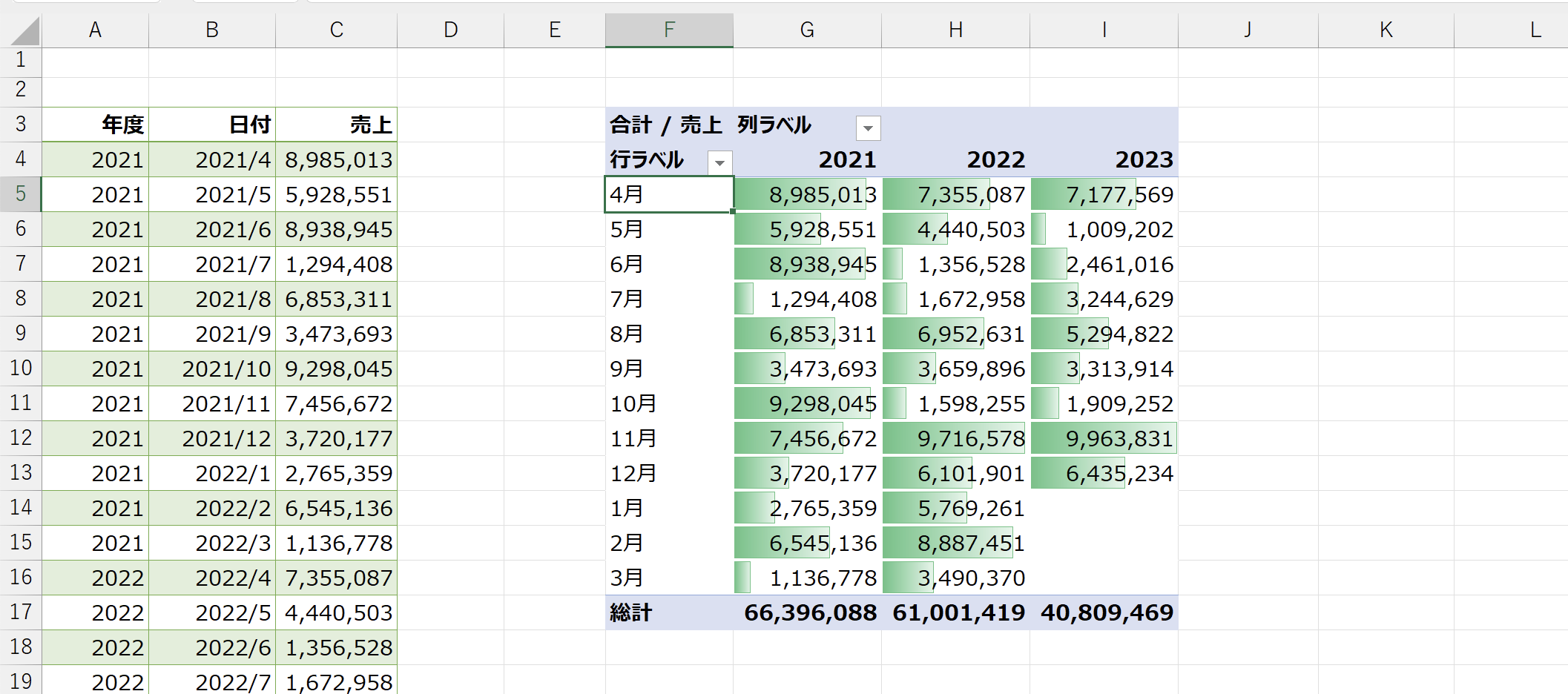
ということで、ピボットテーブルの並び替え、参考にしてみていただければ。
今回のデータも置いておきます。
【編集後記】
昨日はオフ。夜は家族で持ち帰りのピザのあと、FIFA23を長男(8)と。今月末に新作「EA SPORTS FC24」が出るので、あと少しです。来月はマリオの新作もあり楽しみです。
【昨日の1日1新】
※「1日1新」→詳細はコチラ
ドミノ・ピザを持ち帰り